Instaladores
Esta seção mostra como criar pacotes do instalador do Agente para implantar o Agente ESET Management em computadores cliente. Os pacotes do instalador são salvos no Web Console ESET PROTECT e você pode fazer download deles, distribuí-los via e-mail ou link novamente quando necessário.
Clique em ![]() Instaladores > Criar Instalador e selecione o sistema operacional.
Instaladores > Criar Instalador e selecione o sistema operacional.
Selecione as configurações do instalador, aceite o Acordo de Licença para o Usuário Final e selecione uma das opções de distribuição do instalador (as configurações do instalador e opções de distribuição podem variar de acordo com o sistema operacional):
•Clique em Download para fazer download do pacote do instalador.
•Clique no ícone ![]() Copiar para copiar o link do instalador para sua área de transferência.
Copiar para copiar o link do instalador para sua área de transferência.
•Clique no ícone ![]() E-mail para enviar um e-mail com um link para o pacote do instalador.
E-mail para enviar um e-mail com um link para o pacote do instalador.
Ou clique em Personalizar instalador para acessar mais opções antes de fazer download do pacote do instalador:
 Windows
Windows
•Fazer download ou enviar instalador ou usar a ESET Remote Deployment Tool –O pacote do instalador do Agente e do produto de segurança ESET permite opções de configuração avançadas, inclusive configurações de Política para o Agente ESET Management e produtos ESET, além da capacidade de selecionar um Grupo principal. Você pode implantar o instalador de forma local ou remota (usando o ESET Remote Deployment Tool).
•Use GPO ou SCCM para implantação –Use esta opção para implantação em massa do Agente ESET Management em computadores do cliente.
 macOS
macOS
•Fazer download ou enviar instalador –O pacote do instalador do Agente e do produto de segurança ESET permite opções de configuração avançadas, inclusive configurações de Política para o Agente ESET Management e produtos ESET, além da capacidade de selecionar um Grupo principal.
•Implantar primeiro o Agente (instalador de script do Agente) –Esse tipo de implantação do Agente é útil quando as opções de implantação remota e local não são adequadas para você. Você pode distribuir o instalador de script do Agente por e-mail e permitir que o usuário o implante. Você também pode executar o Instalador de script do agente de uma mídia removível (uma unidade USB, por exemplo).
 Linux
Linux
•Fazer download ou enviar instalador –O pacote do instalador do Agente e do produto de segurança ESET permite opções de configuração avançadas, inclusive configurações de Política para o Agente ESET Management e produtos ESET, além da capacidade de selecionar um Grupo principal.
•Implantar primeiro o Agente (instalador de script do Agente) –Esse tipo de implantação do Agente é útil quando as opções de implantação remota e local não são adequadas para você. Você pode distribuir o instalador de script do Agente por e-mail e permitir que o usuário o implante. Você também pode executar o Instalador de script do agente de uma mídia removível (uma unidade USB, por exemplo).
 Android ou
Android ou  iOS/iPadOS
iOS/iPadOS
Inscrever dispositivos móveis no Web Console da nuvem.
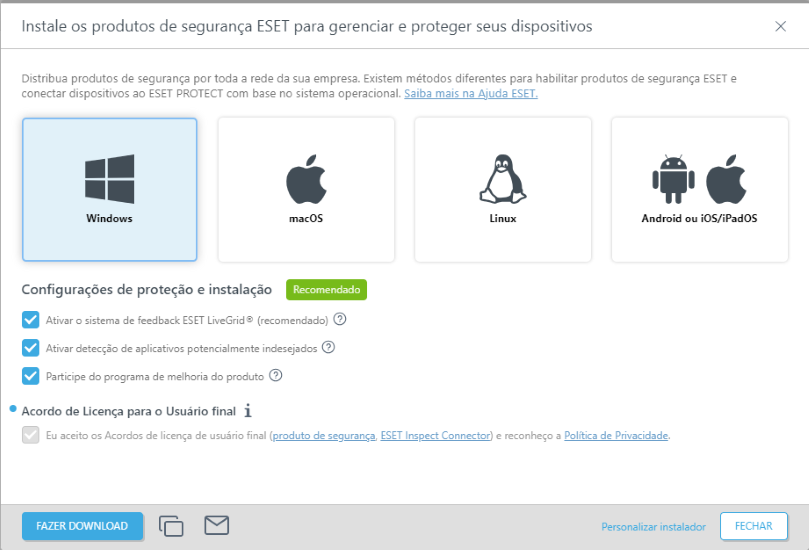
Instaladores e permissões
Um usuário pode criar ou editar instaladores contidos em grupos onde o usuário tem permissão de Gravação para Grupos e Computadores e Instaladores armazenados.
Para fazer download dos instaladores já criados, um usuário precisa de permissão de Uso para Grupos e Computadores e Instaladores armazenados.
•Atribua a permissão Uso a um usuário para as Políticas que estão selecionadas em Avançado > Configuração inicial do instalador > Tipo de configuração ao criar um Instalador Tudo-em-um, instalador GPO ou script SCCM. •Atribuir permissão de Uso a um usuário para Licenças se a licença para o grupo estático estiver especificada. •Selecionar o Grupo principal durante a criação do instalador não afeta a localização do instalador. Depois de criar o instalador, ele é colocado no Grupo de acesso do usuário atual. O Grupo de acesso define o grupo estático do objeto e o acesso ao objeto com base nos direitos de acesso do usuário. |
Grupo doméstico – O grupo doméstico é detectado automaticamente com base no conjunto de permissões atribuído do usuário atualmente ativo.
Exemplo de cenário: A conta de usuário atualmente ativa tem o direito de acesso de Gravação para a Tarefa de cliente de Instalação de software e a conta do Grupo doméstico é "Department_1". Quando o usuário criar uma nova Tarefa de cliente de instalação de software, "Department_1" será selecionado automaticamente como o Grupo doméstico da tarefa de cliente. |
Se o Grupo doméstico pré-selecionado não atender às suas expectativas, você pode selecionar o Grupo doméstico manualmente.
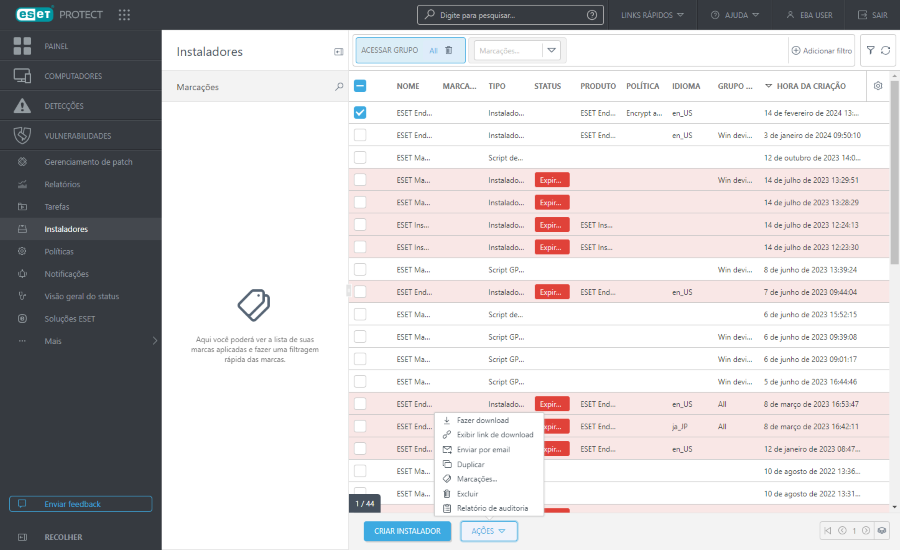
Como fazer download dos instaladores a partir do menu de instaladores
1.Clique em Instaladores.
2.Selecione a caixa de seleção ao lado do instalador que deseja baixar.
3.Clique em Ações > Download.
4.Você pode encontrar o pacote de instalação na pasta onde seu navegador da web salva os arquivos baixados.
Filtros e personalização de layout
Você pode personalizar a exibição da tela atual do console web:
•Gerenciar o painel lateral e a tabela principal.
•Adicionar filtro e predefinições de filtro. Você pode usar marcações para filtrar os itens exibidos.